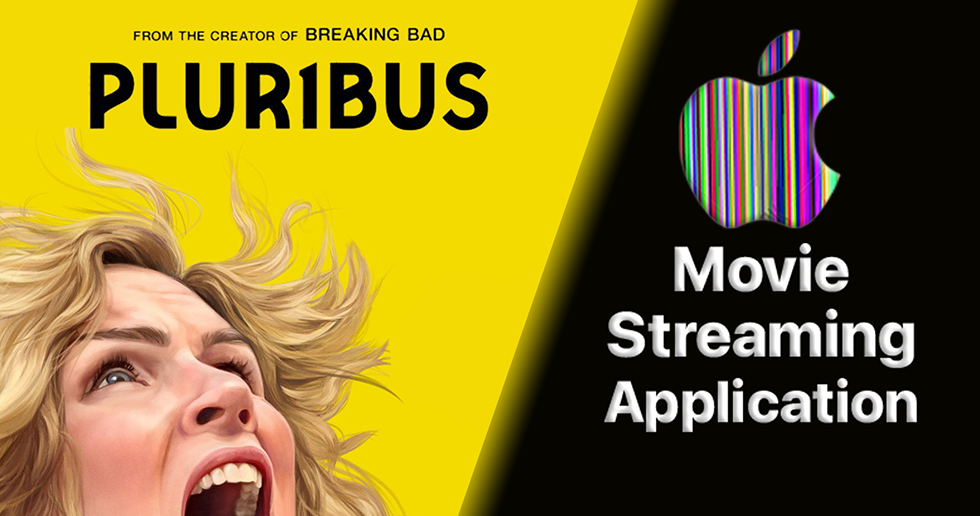یکی از چالشها در استفاده از سیستم عامل مک و کامپیوترهای تولید شده توسط اپل، اتصال و استفاده از پارتیشنهای مختلف است. بسیاری از کاربران روش اتصال پارتیشن و درایوهای مبتنی بر ntfs برای مک را نمیدانند.
به صورت پیشفرض تمام دستگاههای تولید شده توسط اپل، از فایل سیستمهای اختصاصی شرکت اپل استفاده میکنند. فایل سیستم توسعه یافته توسط شرکت اپل در حال حاضر برای کامپیوترهای مک APFS است که به صورت اختصاصی توسط کامپیوترهای مک خوانده میشود.
در این میان، کاربران کامپیوترهای ویندوزی معمولاً با سه فایل سیستم اصلی سروکار دارند که شامل FAT32، exFAT و NTFS میشود. دو فایل سیستم FAT32 و exFAT یکی از استانداردترین فرمتهای مورد استفاده در میان سیستم عاملها و پلتفرمهای مختلف هستند که میتوان آنها را در ویندوز، مک او اس و توزیعهای لینوکسی و یونیکسی مورد استفاده قرار داد.
با این حال ntfs به صورت اختصاصی توسط مایکروسافت برای سیستم عامل ویندوز ساخته شده است. کاربران ویندوز بدون استثنا برای استفاده از کارهای روزمره خود مجبور به استفاده از این فایل سیستم هستند. افزایش تعداد کاربران ویندوز باعث شده تا بسیاری از هارد اکسترنال موجود در بازار به صورت ntfs آماده عرضه شوند.
چرا باید هاردهای ntfs برای مک را بدون تغییر گذاشت؟
کاربران مک برای اتصال هاردهای اکسترنال به دستگاه خود سه را دارند که شامل موارد زیر میشود:
روش اول: فرمت کردن هاردهای اکسترنال به فایل سیستم اختصاصی اپل که دو پیامد دارد:
- -فرمت کردن هارد، باعث پاک شدن تمام اطلاعات ذخیره شده در آن میشود
- -فرمت کردن هارد به فایل سیستم اختصاصی اپل باعث محدود شدن هارد به استفاده از دستگاه مک میشود و کاربران دیگر امکان اتصال آن به ویندوز یا کامپیوترهای لینوکسی را ندارند.
روش دوم: استفاده از فرمتهای استاندارد FAT32 و exFAT که دو پیامد مهم دارد:
- -فرمت کردن هارد همانند روش پیشین باعث پاک شدن تمام اطلاعات هارد میشود
- -FAT32 و exFAT دارای محدودیتهای زیادی هستند؛ برای مثال فایلهای بیش از 4 گیگابایت امکان ذخیره سازی در این دستگاهها را ندارند.
روش سوم: استفاده از همان فرمت ntfs برای مک که بسیار آسان است و سه پیامد مهم دارد:
- -کاربران نیازی به فرمت کردن و پاک کردن اطلاعات هارد ندارند
- -اکثر هاردهای تولید شده در بازار با این فرمت به بازار میشود
- -تمامی سیستم عاملهای عرضه شده برای کامپیوترهای دسکتاپ امکان پشتیبانی از این فایل سیستم را دارند.
برای مشاهده آموزش اتصال ntfs در سیستم عامل macOS کافی است به صفحه روش اتصال سریع و آسان پارتشین و درایو ntfs برای مک مراجعه کنید.